Table des matières
Si vous cherchez un moyen d'installer Adobe Flash Player sur Server 2016 ou Server 2019, alors continuez à lire ce tutoriel. Comme vous le savez peut-être, Adobe Flash Player peut être installé sur Server 2016 après avoir ajouté le rôle Remote Desktop Session Host (RDSH). Mais, si vous ne voulez pas acheter une licence RDSH afin d'installer Flash Player sur Server 2016 ou 2019, suivez les instructions ci-dessous.
Ce tutoriel contient des instructions étape par étape sur l'installation de Flash Player sur un serveur Windows 2016 ou 2019.
Comment installer Adobe Flash Player sur le serveur 2016/2019.
Pour activer le lecteur flash sur le serveur 2016 :
1. Ouvrir Invite de commande en tant qu'administrateur et donnez cet ordre :
dism /online /add-package /packagepath : "C:\Windows\servicing\Packages\Adobe-Flash-For-Windows-Package~31bf3856ad364e35~amd64~10.0.14393.0.mum"

2. redémarrer l'ordinateur.
3. Après le redémarrage, ouvrez Internet Explorer et accédez à cette page :
- https://helpx.adobe.com/flash-player/kb/flash-player-issues-windows-10-ie.html
4. Appuyez sur le bouton Test Flash Player Si vous voyez des nuages bouger dans l'animation ci-dessous, vous avez installé Flash Player avec succès.
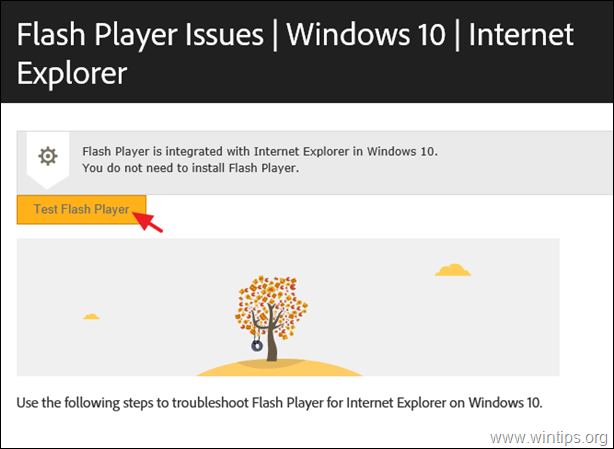
Comment installer Adobe Flash Player sur le serveur 2019.
Pour activer le lecteur flash sur le serveur 2019 :
1. Ouvrir Invite de commande en tant qu'administrateur et donnez cet ordre :
dism /online /add-package /packagepath : "C:\Windows\servicing\Packages\Adobe-Flash-For-Windows-Package~31bf3856ad364e35~amd64~10.0.17763.1.mum"

2. redémarrer le serveur, puis naviguez vers cette page pour tester le lecteur Flash.
C'est tout ! Dites-moi si ce guide vous a aidé en laissant un commentaire sur votre expérience. Merci d'aimer et de partager ce guide pour aider les autres.

Andy Davis
Blog d'un administrateur système sur Windows





